Configuración de Velpic para el aprovisionamiento automático de usuarios
El objetivo de este tutorial es mostrarle los pasos que debe realizar en Velpic y Microsoft Entra ID para aprovisionar y desaprovisionar automáticamente cuentas de usuario desde Microsoft Entra ID a Velpic.
Nota:
En este tutorial se describe un conector que se crea sobre el servicio de aprovisionamiento de usuarios de Microsoft Entra. Para obtener información importante acerca de lo que hace este servicio, cómo funciona y ver preguntas frecuentes al respecto, consulte Automatización del aprovisionamiento y desaprovisionamiento de usuarios para aplicaciones SaaS con Microsoft Entra ID.
Requisitos previos
En la situación descrita en este tutorial se supone que ya cuenta con los elementos siguientes:
- Un inquilino de Microsoft Entra
- Un inquilino de Velpic con el plan Enterprise o uno superior habilitado
- Una cuenta de usuario de Velpic con permisos de administrador
Asignación de usuarios a Velpic
Microsoft Entra ID usa un concepto denominado "asignaciones" para determinar qué usuarios deben recibir acceso a determinadas aplicaciones. En el contexto del aprovisionamiento automático de cuentas de usuarios solo se sincronizan los usuarios o grupos que se han "asignado" a una aplicación en Microsoft Entra ID.
Antes de configurar y habilitar el servicio de aprovisionamiento, debe decidir qué usuarios o grupos de Microsoft Entra ID representan a los usuarios que necesitan acceso a la aplicación Velpic. Una vez decidido, puede asignar estos usuarios a la aplicación de Velpic siguiendo estas instrucciones:
Asignar un usuario o grupo a una aplicación empresarial
Sugerencias importantes para asignar usuarios a Velpic
Se recomienda asignar un único usuario de Microsoft Entra a Velpic para probar la configuración de aprovisionamiento. Más tarde, se pueden asignar otros usuarios o grupos.
Al asignar un usuario a Velpic, debe seleccionar el rol Usuario u otro válido específico de la aplicación (si está disponible) en el cuadro de diálogo de asignación. El rol Acceso predeterminado no funciona para realizar el aprovisionamiento y estos usuarios se omiten.
Configuración del aprovisionamiento de usuarios para Velpic
Esta sección lo guía a través de la conexión de su Microsoft Entra ID a la API de aprovisionamiento de cuentas de usuario de Velpic, y la configuración del servicio de aprovisionamiento para crear, actualizar y deshabilitar cuentas de usuario asignadas en Velpic basadas en la asignación de usuarios y grupos en Microsoft Entra ID.
Sugerencia
También puede elegir habilitar el inicio de sesión único basado en SAML para Velpic siguiendo las instrucciones de Azure Portal. El inicio de sesión único puede configurarse independientemente del aprovisionamiento automático, aunque estas dos características se complementan entre sí.
Para configurar el aprovisionamiento automático de cuentas de usuario para Velpic en Microsoft Entra ID, siga estos pasos:
Inicie sesión en el Centro de administración de Microsoft Entra como Administrador de aplicaciones en la nube.
Vaya a Aplicaciones de identidad>Aplicaciones>Empresariales.
Si ya ha configurado Velpic para el inicio de sesión único, busque la instancia de Velpic mediante el campo de búsqueda. En caso contrario, seleccione Agregar y busque Velpic en la galería de aplicaciones. Seleccione Velpic en los resultados de búsqueda y agréguelo a la lista de aplicaciones.
Seleccione la instancia de Velpic y, después, la pestaña Aprovisionamiento.
Establezca el modo de aprovisionamiento en Automático.

En la sección Credenciales de administrador, introduzca la dirección URL de inquilino y el token secreto de Velpic (puede encontrar estos valores en la cuenta de Velpic: Administrar>Integración>Complemento>SCIM)
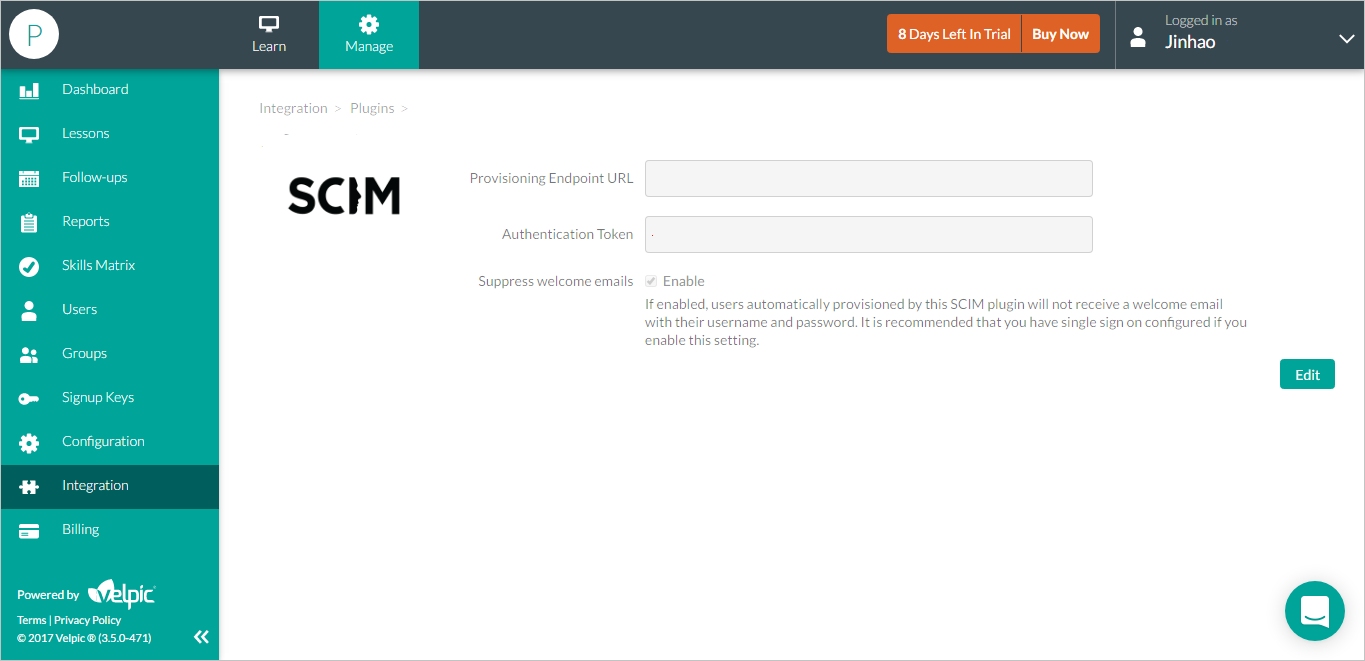
Seleccione Probar conexión para asegurarse de que Microsoft Entra ID puede conectarse a su aplicación Velpic. Si la conexión no se establece, asegúrese de que la cuenta de Velpic tiene permisos de administrador de equipo e intente el paso 5 de nuevo.
Escriba la dirección de correo electrónico de una persona o grupo que debe recibir las notificaciones de error aprovisionamiento en el campo Correo electrónico de notificación y active la casilla que aparece a continuación.
Haga clic en Save(Guardar).
En la sección Asignaciones, seleccione Sincronizar usuarios de Microsoft Entra con Velpic.
En la sección Asignaciones de atributos, revise los atributos de usuario que se sincronizarán desde Microsoft Entra ID a Velpic. Los atributos seleccionados como propiedades de Coincidencia se usarán para establecer coincidencias con las cuentas de usuario de Velpic con el objetivo de realizar operaciones de actualización. Seleccione el botón Guardar para confirmar los cambios.
Para habilitar el servicio de aprovisionamiento de Microsoft Entra para Velpic, cambie el Estado de aprovisionamiento a Activado en la sección Configuración.
Haga clic en Save(Guardar).
Esta acción inicia la sincronización inicial de todos los usuarios y grupos asignados a Velpic en la sección Usuarios y grupos. La sincronización inicial tarda más tiempo en realizarse que las posteriores, que se producen aproximadamente cada 40 minutos si se está ejecutando el servicio. Puede usar la sección Detalles de sincronización para supervisar el progreso y hacer clic en los vínculos a los informes de actividad de aprovisionamiento, que describen todas las acciones que ha llevado a cabo el servicio de aprovisionamiento.
Para más información sobre cómo leer los registros de aprovisionamiento de Microsoft Entra, consulte Creación de informes sobre el aprovisionamiento automático de cuentas de usuario.
Más recursos
- Administración del aprovisionamiento de cuentas de usuario para aplicaciones empresariales
- ¿Qué es el acceso a la aplicación y el inicio de sesión único con Microsoft Entra ID?